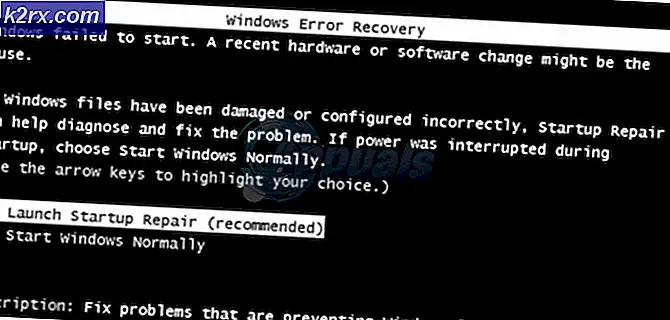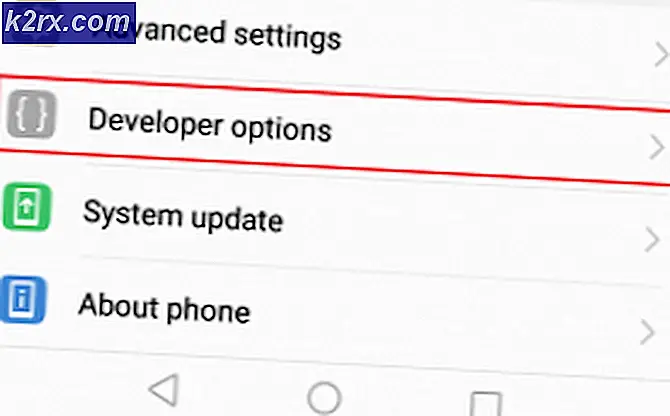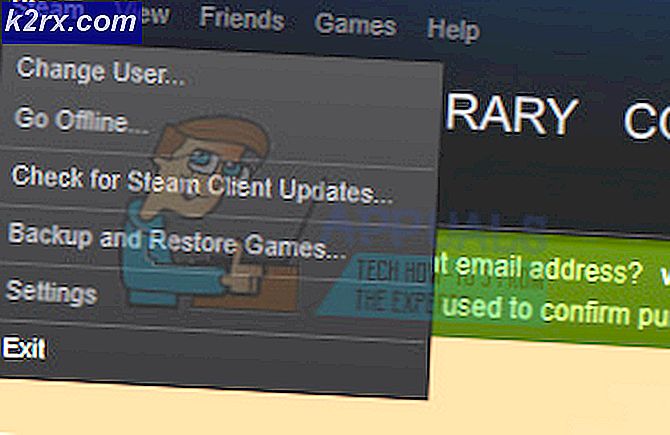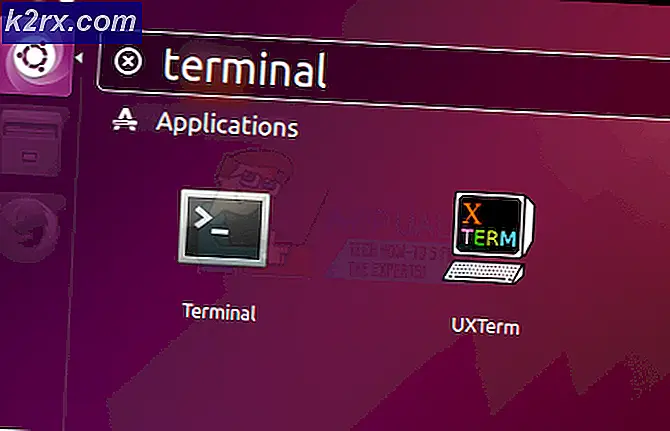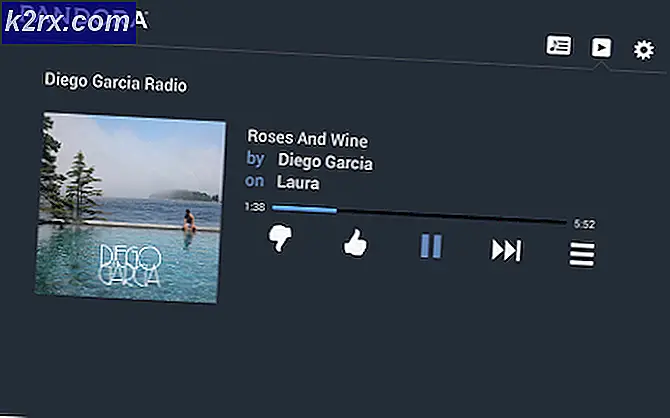Fix: Herunterladen Schalte das Ziel nicht ab
Bist du im Download-Modus festgefahren? Download läuft. Zielgerät nicht ausschalten!! ist eine Fehlermeldung, die hauptsächlich auf Samsung und einigen Nexus-Geräten angezeigt wird. Die meisten Benutzer berichten, dass ihr Gerät unerwartet auf einem schwarzen Bildschirm mit der Überschrift DownloadingDe Ziel abschalten nicht gestartet wurde.
Auf den ersten Blick sieht es so aus, als wäre die Nachricht verschwunden, nachdem das Telefon einige Dateien heruntergeladen hat. In den meisten Fällen ist dies jedoch nicht der Fall. Normalerweise ist dies ein Zeichen dafür, dass die Firmware Ihres Geräts manipuliert wurde, aber das ist nicht die einzige Ursache.
Diese Fehlermeldung tritt nur im Download-Modus auf . Der Download-Modus ist Teil von Samsungs exklusiver Flash-Variante ( Odin ), wird aber auch bei einigen Nexus-Modellen verwendet. In den meisten Fällen dient es als Rooting oder wird zum Wiederherstellen eines Geräts in der Bestandsversion verwendet. Wenn Sie ein gerootetes Gerät mit einem benutzerdefinierten ROM haben, können Sie es bei anderen Marken finden.
Es gibt mehrere Möglichkeiten, die Sie zu dieser Fehlermeldung führen. Bei weitem das größte Ereignis, das ich gesehen habe, sind Benutzer, die in den Wiederherstellungsmodus gelangen und die Tastenkombination mischen möchten. Bei den meisten Nexus- und Samsung-Geräten ist die Tastenkombination für den Wiederherstellungsmodus Power-Taste + Home-Taste + Lauter-Taste . Wenn Sie die Lauter- Taste mit Lautstärke verringern mischen , werden Sie nicht in den Wiederherstellungsmodus versetzt, sondern in den Download-Modus, in dem das Herunterladen angezeigt wirdDas Ziel nicht abschalten. Wenn Sie mit der falschen Tastenkombination in den Download-Modus gekommen sind, ist das Problem sehr einfach, lesen Sie weiter unten.
Eine andere häufige Ursache, die diese Nachricht verursacht, ist ein Software-Fehler. Aber es geht normalerweise ohne große Probleme weg.
Eine ernsthaftere Möglichkeit, in den Download-Modus zu gelangen, besteht darin, die sensiblen Dateien Ihres Geräts so stark zu beschädigen, dass es nicht mehr erfolgreich hochgefahren werden kann. Wenn die interne Partition beschädigt wurde oder einige Daten im EFS-Ordner fehlen, ist Ihr Gerät so programmiert, dass es direkt in die oben beschriebene Fehlermeldung hochfährt.
Nun, da wir die Ursachen kennen, kommen wir zum Fixpunkt. Gehen Sie die folgenden Methoden in Reihenfolge durch, bis Sie eine Fehlerbehebung finden, die den Fehler verschwinden lässt.
Methode 1: Beenden des Download-Modus (nur Samsung)
Wenn Sie versehentlich in den Download-Modus gewechselt haben, könnte die Fehlerbehebung nicht einfacher sein. Dies wird bestätigt, um auf Samsung Galaxy S4, Samsung Galaxy S5, Samsung Galaxy S6 und Samsung Galaxy S7 zu arbeiten. Wenn Ihr Smartphone keine ernsthaften Probleme hat, wird die folgende Fehlermeldung die Fehlermeldung verschwinden lassen:
- Stellen Sie sicher, dass Sie mit dem Download auf dem Bildschirm sind. Schalten Sie das Ziel nicht aus .
- Halten Sie gleichzeitig die Netztaste + die Home-Taste + die Lautstärketaste gedrückt. Es ist wichtig, sie gleichzeitig zu drücken.
- Halten Sie sie gedrückt, bis der Bildschirm schwarz wird, lassen Sie dann alle Tasten los.
- Wenn Ihr Gerät nicht automatisch neu startet, drücken Sie den Netzschalter selbst.
Wenn das Telefon noch immer nicht hochfahren kann, fahren Sie mit Methode 2 fort .
Methode 2: Erzwingen eines sauberen Neustarts
Wenn dieses Problem bei einem Nexus auftritt oder die erste Methode nicht dazu führte, dass Ihr Samsung-Gerät normal hochfährt, versuchen Sie, einen Neustart durchzuführen und die Kondensatoren zu entladen, bevor Sie versuchen, das System neu zu starten.
- Halten Sie den Netzschalter gedrückt, bis das Gerät ausgeschaltet ist. Wenn es nicht antwortet, gehen Sie zu Schritt zwei.
- Nehmen Sie die hintere Hülle heraus und entfernen Sie die Batterie.
Hinweis: Wenn Sie ein Galaxy S6 oder ein anderes Gerät mit nicht entfernbarem Akku haben, halten Sie die Ein / Aus- Taste für 15-20 Sekunden gedrückt, um einen Neustart zu erzwingen. Wenn das nicht funktioniert, drücken und halten Sie die Leiser-Taste + Ein- / Aus-Taste für 10 - 20 Sekunden gedrückt . Dadurch wird eine simulierte Batterietrennung durchgeführt - das entspricht der physischen Trennung der Batterie. - Nehmen Sie die SIM-Karte und Ihre SD-Karte, wenn Sie welche haben.
- Wenn die Batterie entfernt wurde, halten Sie den Netzschalter mindestens 20 Sekunden lang gedrückt. Dadurch wird jegliche verbleibende Elektrizität von den Kondensatoren und einigen internen Komponenten entladen.
- Schalten Sie das Gerät erneut ein und überprüfen Sie, ob es normal hochfährt.
Methode 3: Löschen der Cache-Partition
Wenn die beiden oben genannten Methoden den Download- Fehler nicht ausschalten ausgeschaltet haben, könnte Ihr Telefon unter einem Firmware-Fehler leiden. Diese Dinge sind ziemlich kompliziert in Angriff zu nehmen, da der Schuldige alles von einem OTA-Update bis zu einem schlechten Re-Flash sein kann.
Wenn dieser Fehler aufgetreten ist, nachdem Ihr Telefon ein Betriebssystemupdate erhalten hat oder Sie kürzlich Ihr Aktien-ROM neu geflasht haben, kann das Löschen der Wipe-Cache-Partition einige potenzielle Konflikte beseitigen. Folgendes müssen Sie tun:
PRO TIPP: Wenn das Problem bei Ihrem Computer oder Laptop / Notebook auftritt, sollten Sie versuchen, die Reimage Plus Software zu verwenden, die die Repositories durchsuchen und beschädigte und fehlende Dateien ersetzen kann. Dies funktioniert in den meisten Fällen, in denen das Problem aufgrund einer Systembeschädigung auftritt. Sie können Reimage Plus herunterladen, indem Sie hier klicken- Schalten Sie Ihr Gerät vollständig aus. Wenn die Ein / Aus-Taste nicht gedrückt wird, entfernen Sie die Batterie physisch oder führen Sie eine simulierte Batterietrennung durch, indem Sie die Leiser-Taste + Ein / Aus-Taste gedrückt halten, bis sich der Bildschirm ausschaltet.
- Drücken Sie die Lauter-Taste + Home-Taste + Power-Taste gleichzeitig und halten Sie sie gedrückt .
- Wenn das Gerät vibriert und der Android-Systemwiederherstellungsbildschirm angezeigt wird, lassen Sie alle Tasten los.
- Verwenden Sie die Leiser-Taste, um nach unten zu navigieren und die Wipe-Cache-Partition zu markieren.
- Drücken Sie die Ein- / Aus-Taste, um sie auszuwählen, und drücken Sie sie erneut zur Bestätigung.
- Warten Sie, bis der Vorgang abgeschlossen ist.
- Wenn der Vorgang abgeschlossen ist, verwenden Sie die Lautstärketasten, um System jetzt neu starten auszuwählen , und tippen Sie auf die Schaltfläche Ein / Aus, um das Gerät neu zu starten.
- Wenn das Gerät nicht ordnungsgemäß hochfährt, wechseln Sie zur endgültigen Methode.
Methode 4: Durchführen eines Master-Reset
Wenn die oben genannten Methoden nicht erfolgreich waren, können Sie es noch einmal versuchen, bevor Sie Ihr Gerät an einen zertifizierten Techniker senden. Ein Master-Reset löscht alle Ihre persönlichen Daten (Fotos, Videos, Musik, Kontakte, App-Daten), die nicht auf Ihrer SD-Karte vorhanden sind.
Da die Ausführung eines Master-Resets nicht garantiert, dass der Download- Fehler nicht ausgeschaltet wird, werden wir uns vor einem Datenverlust schützen, indem wir im abgesicherten Modus hochfahren und zuerst eine Sicherungskopie erstellen.
Erstellen eines Backups im abgesicherten Modus
Abgesehen von der Sicherung wichtiger personenbezogener Daten können Sie im abgesicherten Modus feststellen, ob das Telefon noch hochfahren kann. Wenn der abgesicherte Modus einwandfrei funktioniert, ist klar, dass es sich um einen Konflikt zwischen Firmware und Software handelt, und wir sollten einen Master-Reset durchführen. Folgendes müssen Sie tun:
- Stellen Sie sicher, dass Ihr Gerät vollständig ausgeschaltet ist. Wenn Ihr Gerät nicht reagiert, wenn Sie die Ein- / Aus-Taste gedrückt halten, nehmen Sie die Batterie heraus oder führen Sie eine simulierte Batterietrennung durch .
- Halten Sie die Ein- / Aus-Taste gedrückt, um das Telefon einzuschalten.
- Lassen Sie sofort nach Erscheinen des Startbildschirms die Einschalttaste los und halten Sie die Leiser-Taste gedrückt .
- Halten Sie die Lautstärke weiter gedrückt , bis das Gerät neu gestartet wird und mit dem Hochfahren beginnt.
- Wenn Sie das Symbol " Abgesicherter Modus" in der unteren linken Ecke sehen, lassen Sie die Taste " Leiser" los.
- Wenn das Telefon erfolgreich im abgesicherten Modus gestartet wurde, gehen Sie zu Einstellungen> Erweiterte Einstellungen> Sichern und zurücksetzen und tippen Sie auf Meine Daten sichern .
- Sobald die Sicherung abgeschlossen ist, schalten Sie das Gerät aus.
Durchführen eines Master-Reset (Factory Reset)
Jetzt, da Ihre persönlichen Daten sicher sind, kehren wir zu den Werkseinstellungen zurück und prüfen, ob der Fehler verschwindet. Hier ist wie:
- Schalten Sie Ihr Gerät vollständig aus.
- Halten Sie die Lauter-Taste + Home-Taste + Power-Taste gleichzeitig gedrückt .
- Wenn das Telefon vibriert und Sie den ersten Android-Bildschirm sehen, lassen Sie die Ein- / Aus-Taste los, halten Sie aber weiterhin die Lauter-Taste und die Home-Taste gedrückt .
- Wenn Sie das Wiederherstellungsmenü von Android sehen, lassen Sie beide Tasten los.
- Verwenden Sie die Leiser-Taste, um nach unten zu navigieren und Wipe- Daten / Werkseinstellungen hervorzuheben.
- Drücken Sie die Ein- / Aus- Taste, um Daten löschen / Zurücksetzen auf Werkseinstellungen auszuwählen, und wählen Sie mit der Leiser- Taste die Option Ja - Alle Benutzerdaten löschen aus .
- Drücken Sie die Power-Taste, um das Zurücksetzen auf die Werkseinstellungen zu starten. Abhängig von Ihrem Speicherplatz und den technischen Daten kann es weniger als 15 Minuten dauern.
- Wenn der Vorgang abgeschlossen ist, drücken Sie die Einschalttaste, um das Gerät neu zu starten.
Wenn alle oben genannten Methoden fehlgeschlagen sind, sollten Sie Ihr Telefon zur Reparatur bringen. Wenn Sie eine brauchbare Garantie haben, zögern Sie nicht, sie einzusenden. Wenn Sie die Garantiezeit überschritten haben, sollten Sie sie zu einem Telefontechniker bringen und nach einem neuen Blitz fragen.
PRO TIPP: Wenn das Problem bei Ihrem Computer oder Laptop / Notebook auftritt, sollten Sie versuchen, die Reimage Plus Software zu verwenden, die die Repositories durchsuchen und beschädigte und fehlende Dateien ersetzen kann. Dies funktioniert in den meisten Fällen, in denen das Problem aufgrund einer Systembeschädigung auftritt. Sie können Reimage Plus herunterladen, indem Sie hier klicken